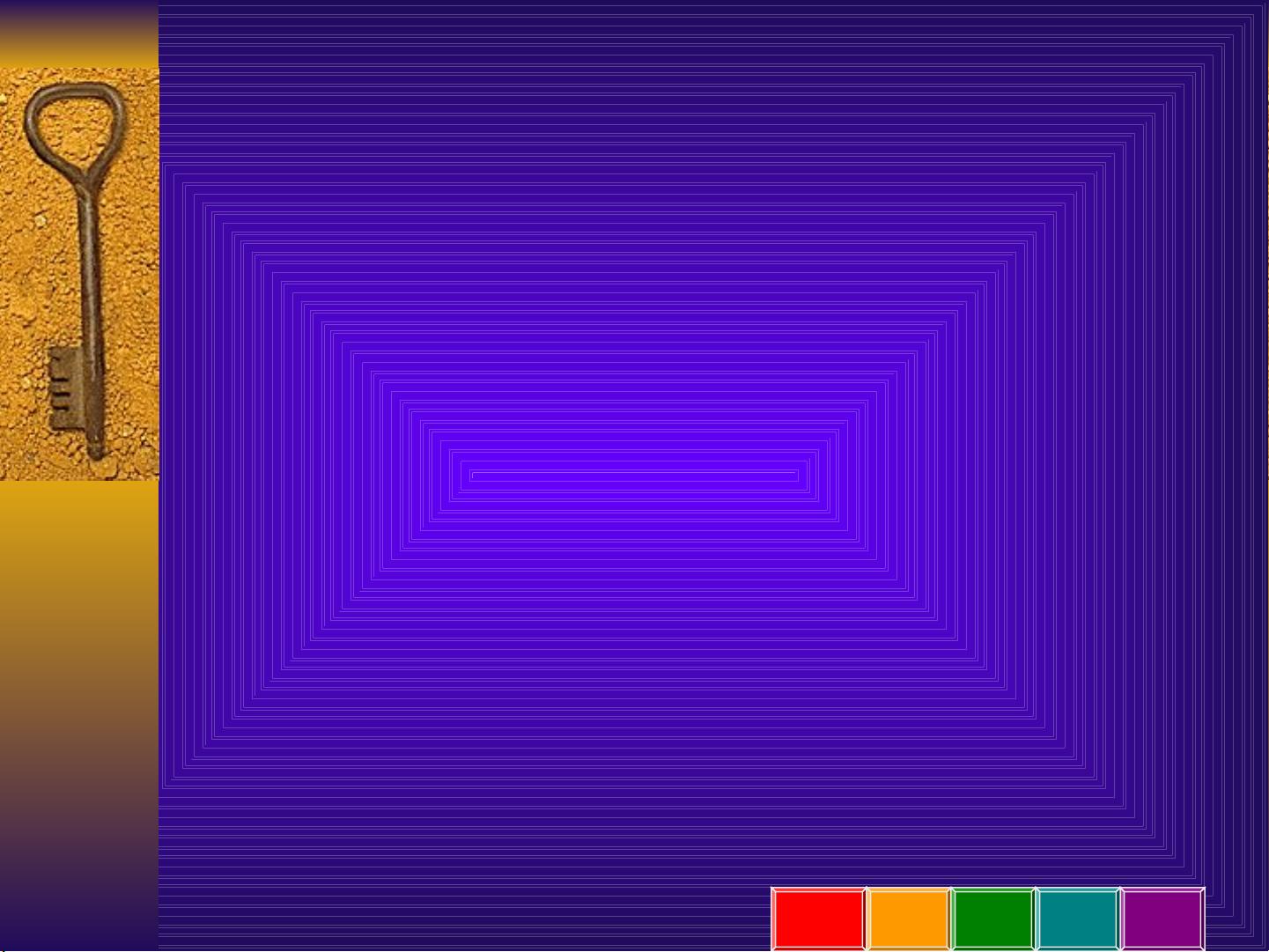PowerBuilder9.0初学者指南:从安装到环境熟悉
需积分: 50 36 浏览量
更新于2024-09-11
2
收藏 151KB PPT 举报
"PB入门教程"
本教程主要介绍了PowerBuilder(PB)9.0的基本概念、安装步骤、启动与退出方法以及开发环境的构成。PowerBuilder是由Sybase公司开发的一款强大的图形化应用程序集成开发环境,它以其易于创建数据库应用程序、灵活的编程风格、强大的数据库处理能力和优秀的Web应用支持,受到了广大开发者的青睐。
1. PowerBuilder9.0概述
PowerBuilder9.0是一个用于构建企业级应用的工具,特别适合于开发与数据库交互的应用。它的特点是提供了自由的编程模型,支持多种数据库,拥有高级的Web应用技术,并且具有直观的用户界面设计。
2. PowerBuilder9.0的安装要求
硬件方面,需要至少100MHz的Pentium系统、CD-ROM驱动器和SVGA兼容显示器,以及64MB以上的内存。软件环境要求Windows95或更高版本,如WindowsNT4.0。请注意,PB9.0的部分特性可能需要更高的操作系统版本才能充分利用。
3. 安装过程
安装PB9.0时,首先运行安装盘上的setup.exe程序。确保计算机满足上述系统需求,然后按照向导提示进行安装。
4. 启动和退出PowerBuilder9.0
启动PB9.0,可以通过Windows【开始】菜单,找到【程序】->【Sybase】->【PowerBuilder9.0】,点击相应菜单项。退出PB9.0,可以使用工具栏的【Exit】按钮,主窗口右上角的【关闭】按钮,或者通过File菜单选择【Exit】命令。
5. PowerBuilder9.0的开发环境
- 工作空间与目标:工作空间是开发应用的核心,可以包含多个目标,每个目标代表一个应用程序或对象。
- 主窗口布局:包括PowerBar工具栏、SystemTree窗口(用于项目管理)、Clip窗口(用于存放剪贴板内容)、Output窗口(显示编译和执行信息)以及中间的画板或编辑器工作区,用于实际的代码编写和界面设计。
- 工具栏:PowerBar工具栏提供主菜单功能,而PainterBar工具栏根据当前对象类型提供针对性的菜单选项。
这个入门教程为初学者提供了理解PowerBuilder9.0的基础知识,包括如何开始使用这个IDE,以及如何在其中进行有效的开发工作。通过学习,开发者可以迅速上手,开始创建自己的数据库应用程序。
点击了解资源详情
点击了解资源详情
点击了解资源详情
2014-02-09 上传
2007-11-10 上传
2009-05-14 上传
2013-03-04 上传
bsoft_cy
- 粉丝: 0
- 资源: 1
最新资源
- 深入浅出:自定义 Grunt 任务的实践指南
- 网络物理突变工具的多点路径规划实现与分析
- multifeed: 实现多作者间的超核心共享与同步技术
- C++商品交易系统实习项目详细要求
- macOS系统Python模块whl包安装教程
- 掌握fullstackJS:构建React框架与快速开发应用
- React-Purify: 实现React组件纯净方法的工具介绍
- deck.js:构建现代HTML演示的JavaScript库
- nunn:现代C++17实现的机器学习库开源项目
- Python安装包 Acquisition-4.12-cp35-cp35m-win_amd64.whl.zip 使用说明
- Amaranthus-tuberculatus基因组分析脚本集
- Ubuntu 12.04下Realtek RTL8821AE驱动的向后移植指南
- 掌握Jest环境下的最新jsdom功能
- CAGI Toolkit:开源Asterisk PBX的AGI应用开发
- MyDropDemo: 体验QGraphicsView的拖放功能
- 远程FPGA平台上的Quartus II17.1 LCD色块闪烁现象解析